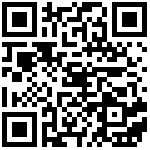配置QtCreator
配置前需要先安装好i2som-image-qt-openstlinux-eglfs-pangu-x86_64-toolchain-2.6-snapshot.sh工具链。
运行 QtCreator 后,依次点击"Tool"->"Options",出现选项对话框,在左侧点击"Kits",右边选择"Compilers"标签。 点击右侧"Add"按钮,弹出下拉列表后,选择"GCC"的"C",
填写信息如下,"Name"为"PanGu-GCC","Compiler path"点击旁边的"Browse.."按钮选 择到arm-openstlinux_eglfs-linux-gnueabi-gcc的路径,例子中的路径是"/opt/st/pangu/2.6-snapshot/sysroots/x86_64-openstlinux_eglfs_sdk-linux/usr/bin/arm-openstlinux_eglfs-linux-gnueabi/arm-openstlinux_eglfs-linux-gnueabi-gcc"。
点击右侧"Add"按钮,弹出下拉列表后,选择"GCC"的"C++",下面的文本框填写"Name"为"PanGu-G++","Compiler path"点击旁边的"Browse.."按钮选 择到arm-openstlinux_eglfs-linux-gnueabi-g++的路径,例子中的路径是"/opt/st/pangu/2.6-snapshot/sysroots/x86_64-openstlinux_eglfs_sdk-linux/usr/bin/arm-openstlinux_eglfs-linux-gnueabi/arm-openstlinux_eglfs-linux-gnueabi-g++"。填写完成后,点击"Apply"。
选择"Qt Versions"标签,在右侧点击"Add...",会弹出qmake路径选择对话框,这里以"/opt/st/pangu/2.6-snapshot/sysroots/x86_64-openstlinux_eglfs_sdk-linux/usr/bin/qmake"为例子。 选择”qmake”文件后,点击"Open"按钮。"Version name"改为"Qt %{Qt:Version} PanGu"。然后点击"Apply"按钮。
选择左侧"Devices",点击右边的"Add..."按钮,在弹出的对话框中选择Generic Linux Device,再 填写内容"Name"为"PanGu","Host name"为开发板的IP地址(可以暂时填写任意一个地址),"Username"为"root",然后点击"Apply"。
点击左侧"Kits",右侧选择"Kits"标签,"Name"为"PanGu Qt5","Device"选 择"PanGu"选项了。"Sysroot"选择目标设备的系统目录,这里以"/opt/st/pangu/2.6-snapshot/sysroots/cortexa7t2hf-neon-vfpv4-openstlinux_eglfs-linux-gnueabi"为例。"Compiler"选择之前配置的名 称"PanGu-GCC"和"PanGu-G++","Qt version"选择之前配置的名称"Qt 5.11.2 PanGu",其它默认即可,最后点击"Apply"和"OK"按钮。
最后编辑:SteveChen 更新时间:2024-10-18 15:16